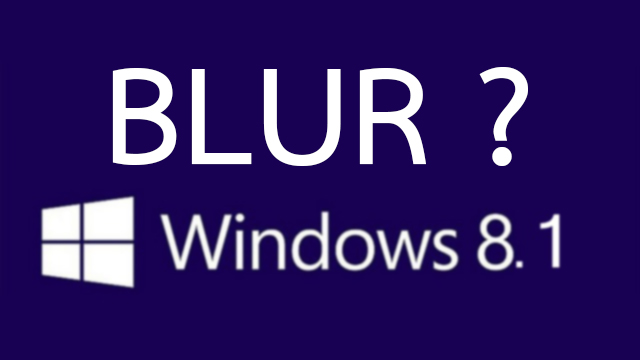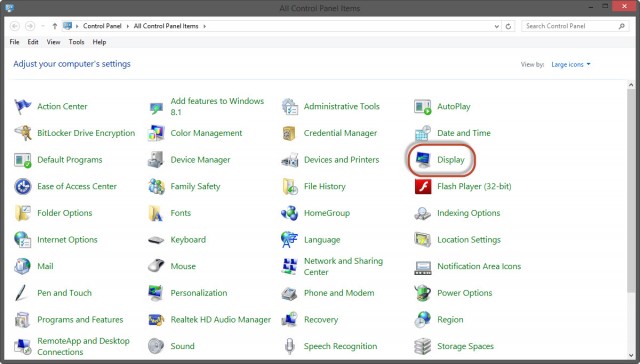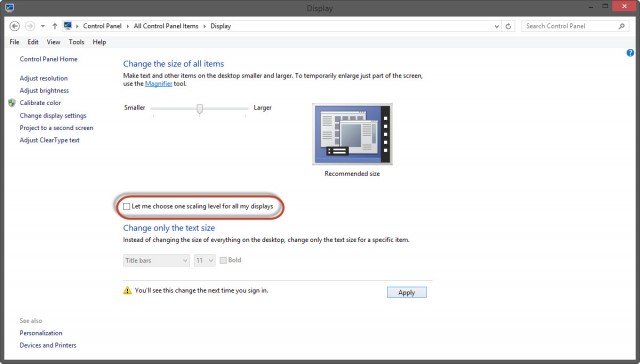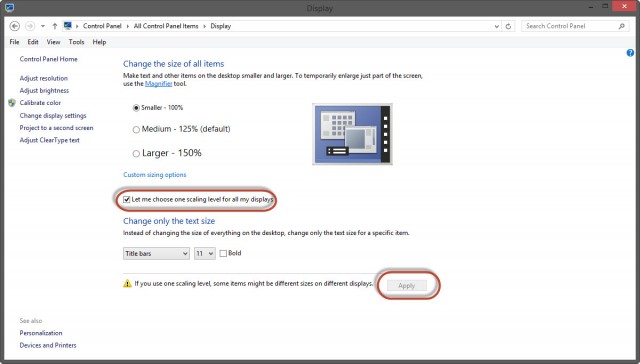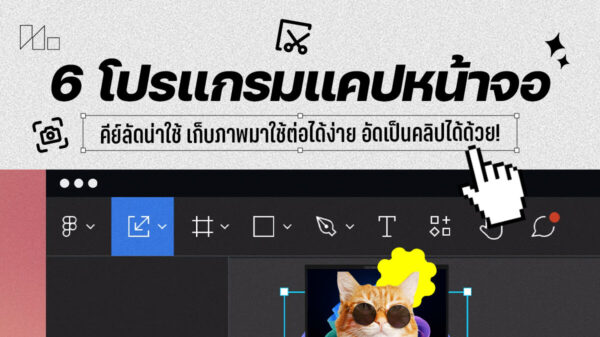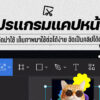ในบางครั้งการติดตั้ง Windows ก็ถือว่าเป็นเรื่องยากสำหรับหลายๆ ท่านแล้ว หลังจากติดตั้งเสร็จก็ต้องผ่านด่านไดร์เวอร์ไปอีกกว่าจะได้ใช้ก็ลุ้นเอาการ แต่บางท่านหลังจากที่ลง Windows 8.1 แล้วรู้สึกภาพหน้าจอไม่คมชัดหรือเบลอ ซึ่งครั้งแรกที่ผมเจอกับตัวเองก็รู้สึกงงเช่นกัน ว่าตามัวเองหรือเปล่า? แต่ก็พอเช็คดูก็ร้องเอ๋อ!! เพราะสเกลของหน้าจอกับการตั้งค่าของเรานั้นมันไม่ตรงกันนั้นเอง เพื่อให้ทุกท่านเห็นภาพไปด้วย อาการมันก็จะเหมือนกับการที่เรานำภาพมาขยายจนมันเริ่มเบลอนั้นแหละครับ โดยกรณีนี้เกิดขึ้นกับบางท่านและส่วนใหญ่จะเป็นกับจอที่มีขนาด Full HD หรือ 1920×1080 ขึ้นไปครับ เพื่อไม่เป็นการเสียเวลาเรามาดูขั้นตอนการแก้ไขกันเลยดีกว่า
ขั้นตอนการแก้ไขมีดังนี้
1. เข้าไปที่ Control Panel จากนั้นมองหา Display (หากหาไม่เจอให้เลือก View By : เป็นแบบ Large Icons เพื่อที่จะได้หาง่ายขึ้นครับ) เมื่อหาเจอแล้วก็กดเข้าไปกันเลยๆ
2. หลังจากที่เกิดเข้าไปแล้วเราก็จะได้หน้าตาดังภาพ ให้เราสังเกตุที่ข้อความ Let me Choose one scaling level for all my displays ซึ่งให้เราทำการกดให้เป็นเครื่องหมายถูก
3. เมื่อเรากดให้เป็นเครื่องหมายถูกแล้ว หน้าตามันก็จะเปลี่ยนไปเป็นแบบในภาพครับ นั้นก็คือเป็นอันเสร็จสิ้นแล้ว ให้เรากด Apply ได้เลย จากนั้นมันจะให้เรา Sign Out เพื่อที่จะรันหน้าจอใหม่ ให้เราเลือกเป็น Sign Out Now ไปเลย
หลังจากที่เราทำแล้วสิ่งที่ได้มานั้นคือความคมชัดของภาพ แต่!!! สำหรับท่านไม่เคยใช้จอ Full HD หรือจอที่มีความละเอียดสูงๆมาก่อน อาจจะงงสักหน่อยเพราะขนาดไอคอนมันจะเล็กลงมากพอสมควร?ซึ่งนั้นก็คือค่ามาตราฐานของจอขนาดใหญ่นั้นเอง และทำให้เรามีเนื้อที่ในการใช้งานเพิ่มมากขึ้น ตัวอย่างเช่น ไอคอนหน้าจอสามารถใส่ได้มากขึ้น, การ Photoshop หรือโปรแกรมพวกกราฟิค เราจะสามารถเรียกใช้เครื่องมือออกมาได้มากกว่านั้นเอง
? ? ? ?หมายเหตุ : สำหรับท่านที่มีปัญหาที่ว่าหลังจากเราปรับแล้ว หน้าจอในเว็บบราวเซอร์ของเรามันเล็ก ซึ่งสำหรับผมก็มีปัญหาเช่นกัน วิธีแก้ปัญหาง่ายๆ เลยคือ ขยายหน้าจอของเว็บบราวเซอร์ให้เป็น 125% หรือจะปรับตามใจชอบของผู้ใช้งานเองก็ได้ครับ แต่ผมขอแนะนำ 125% เพราะลองหลายๆ แบบแล้วรู้สึกว่า 125% นี้หละลงตัวสุดแล้วครับผม ^^